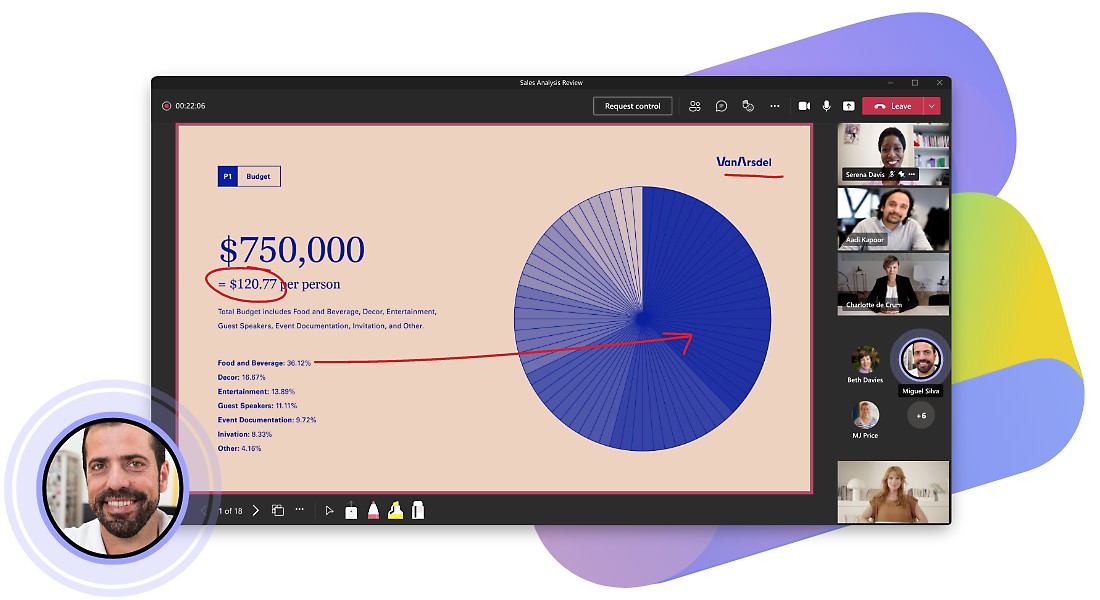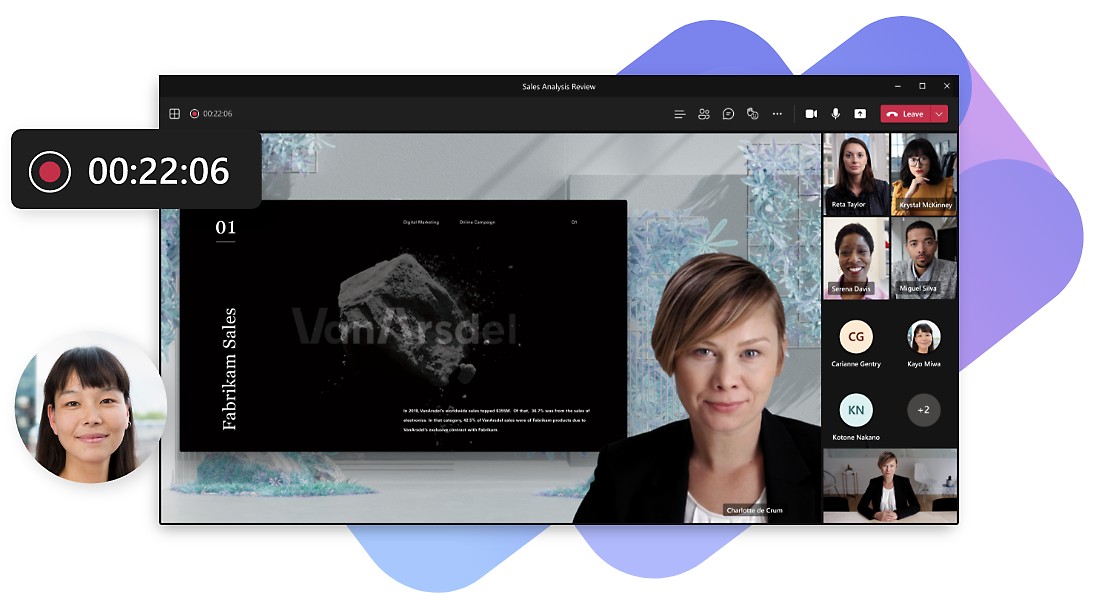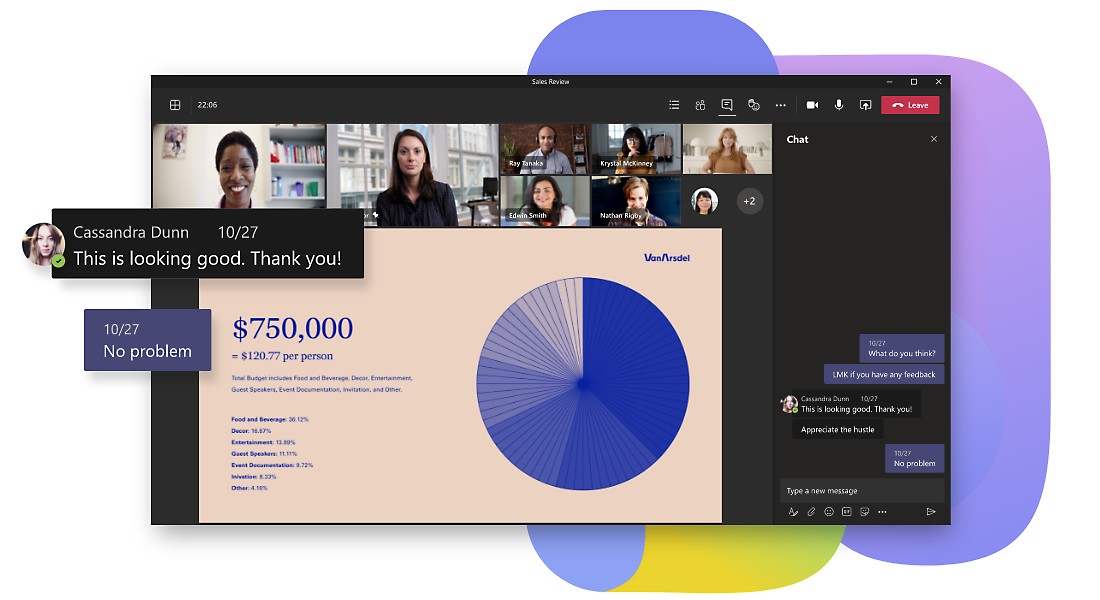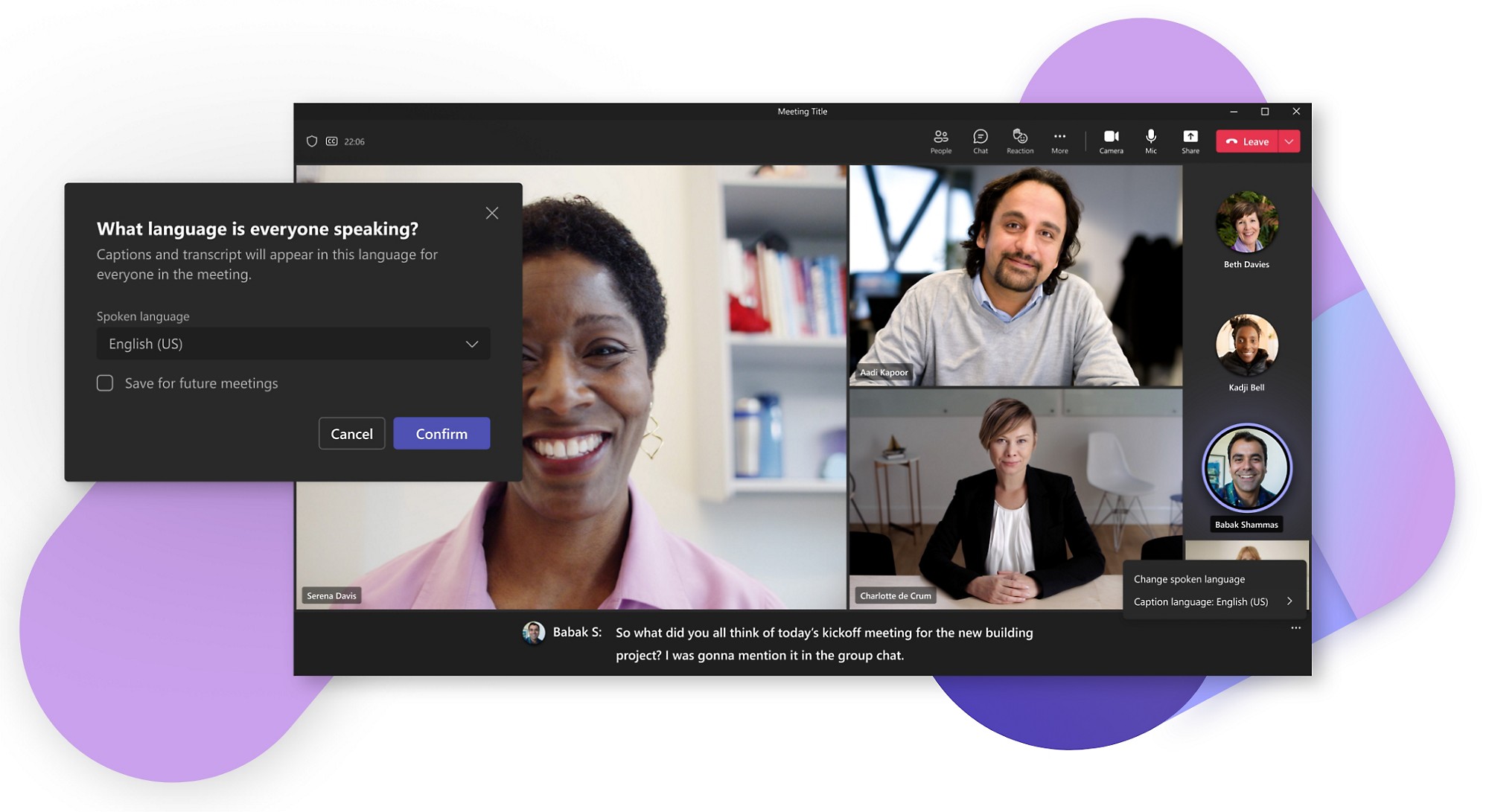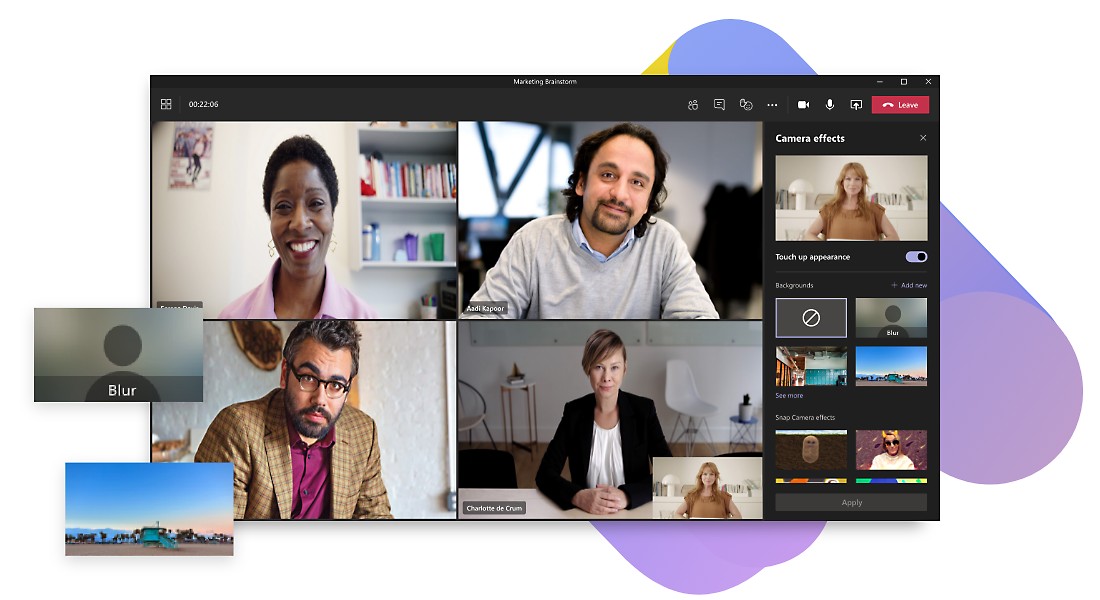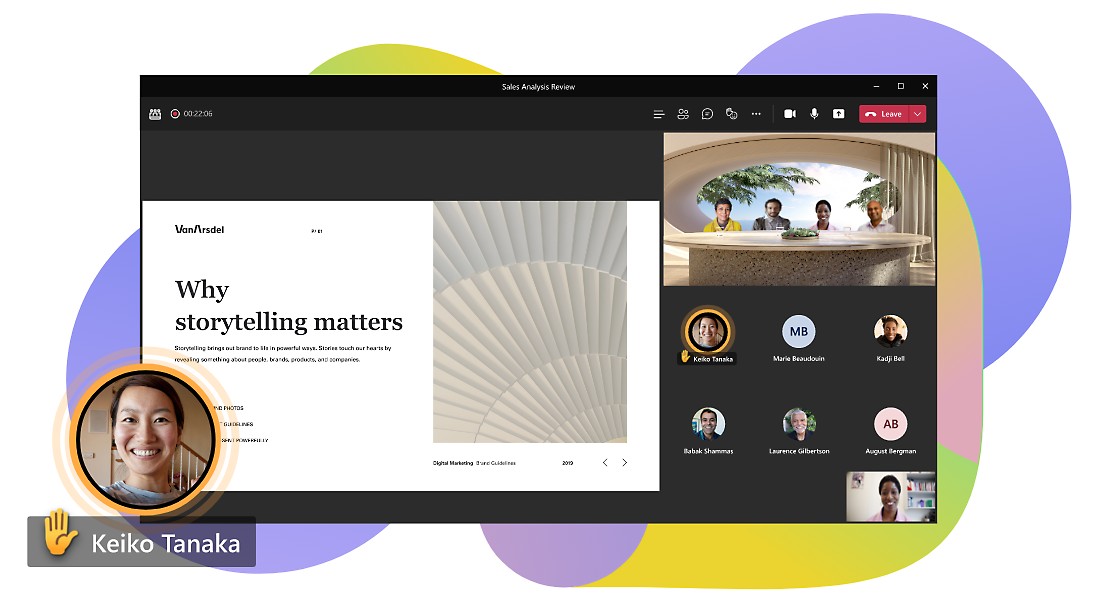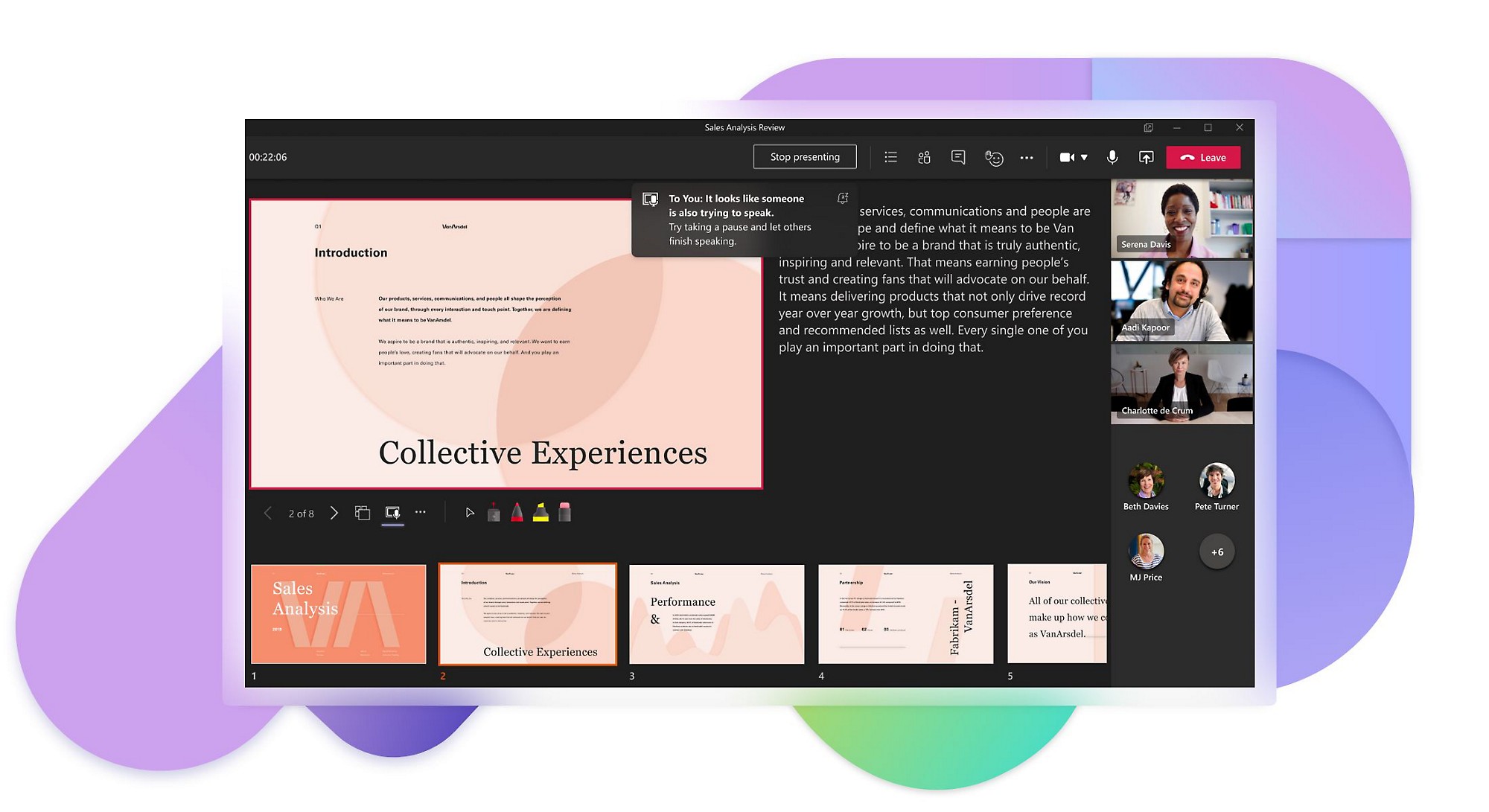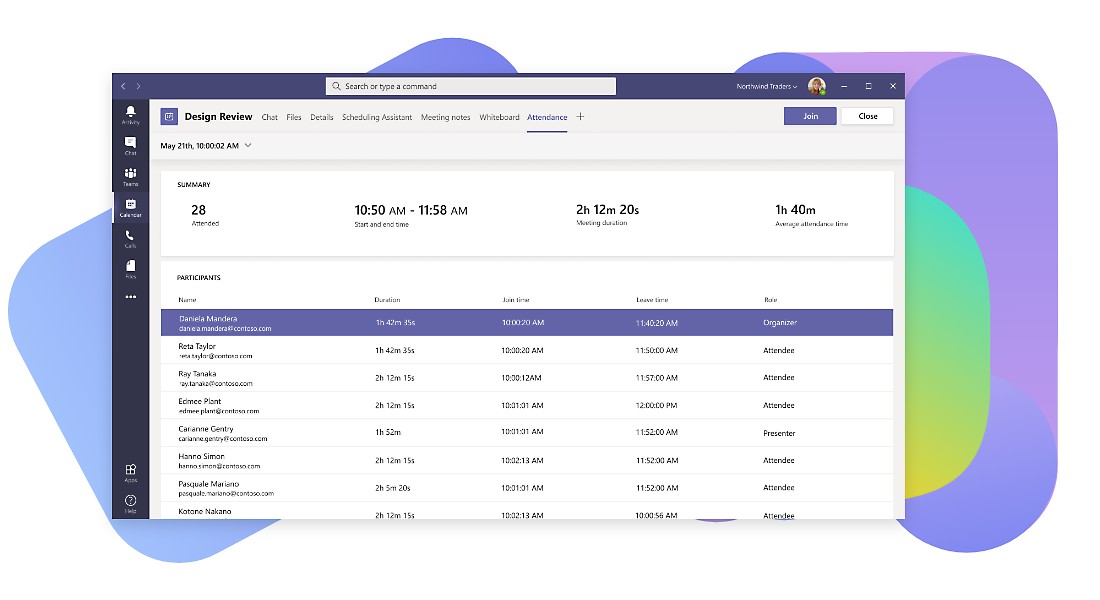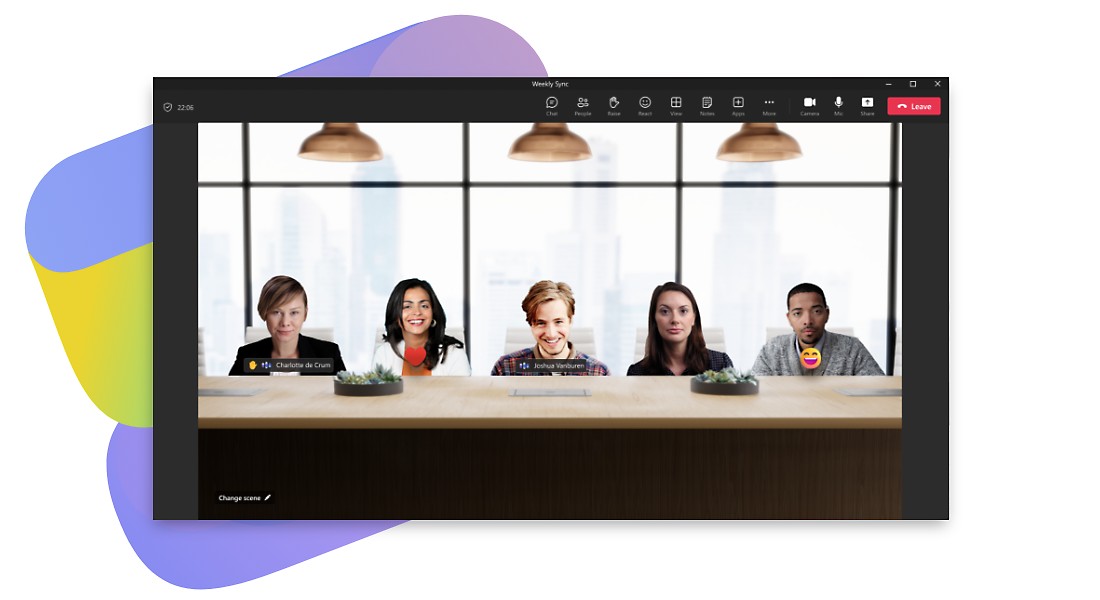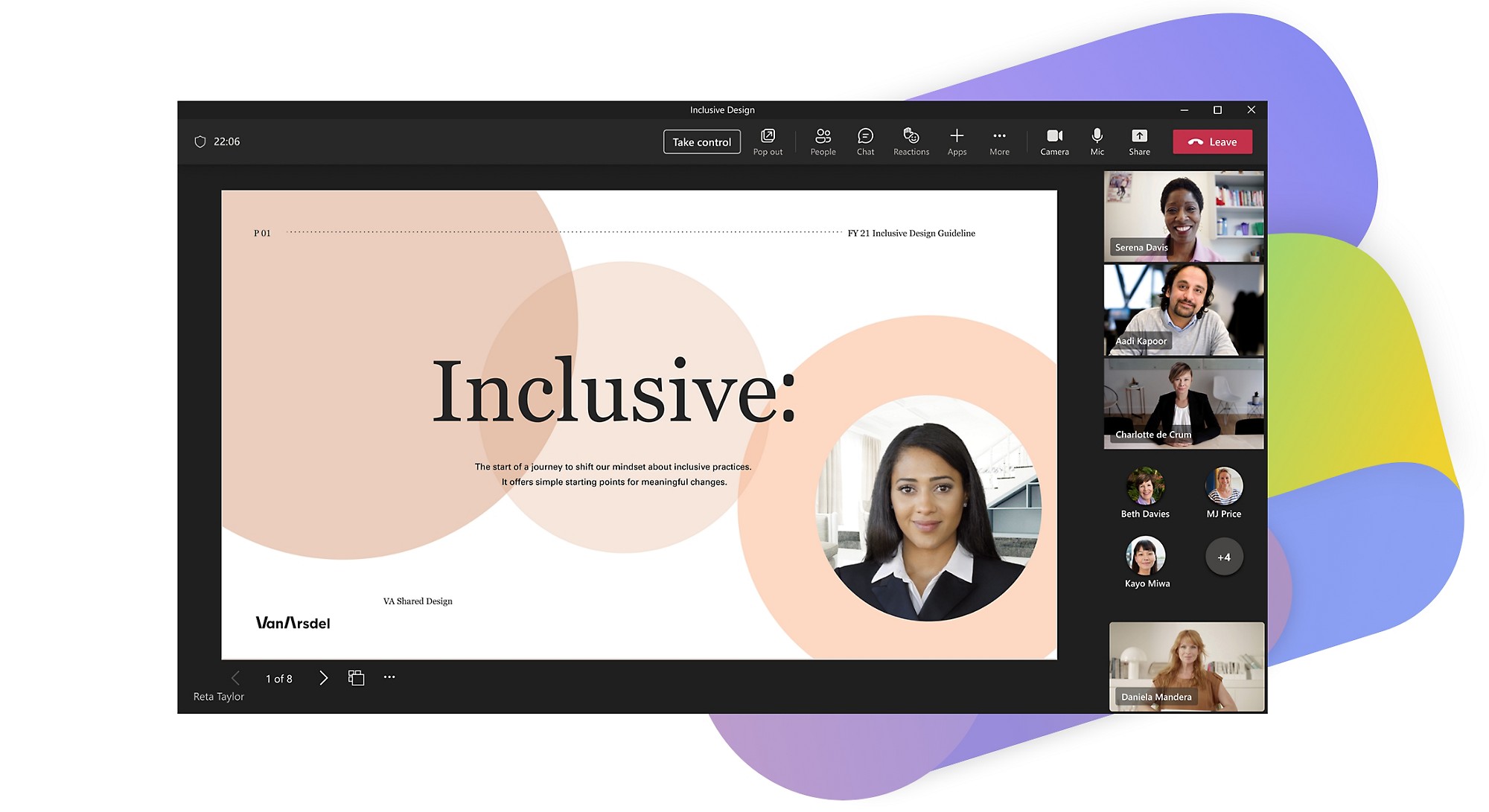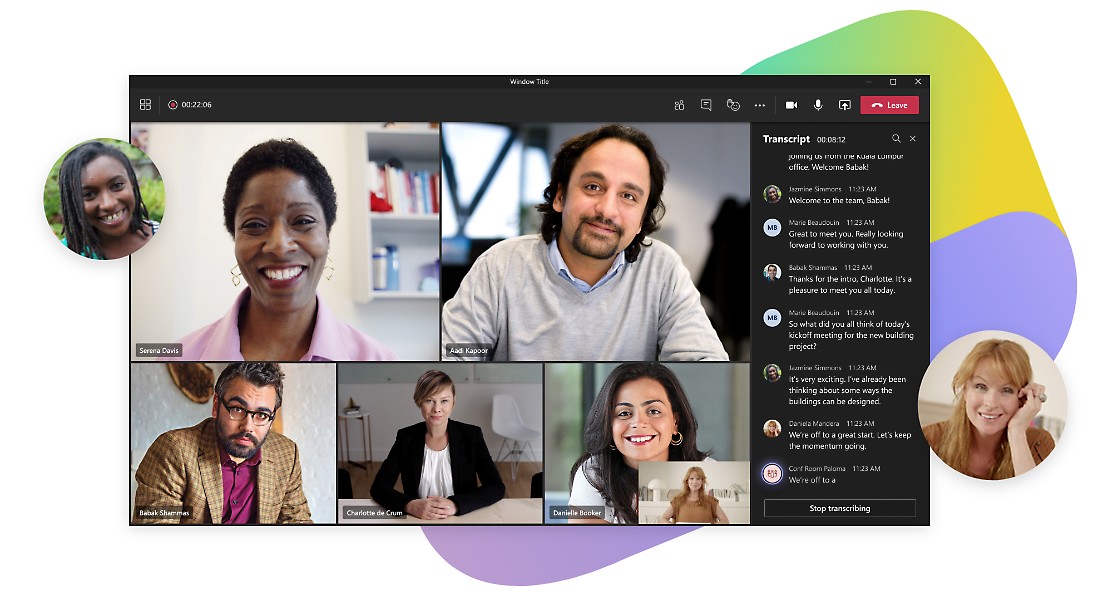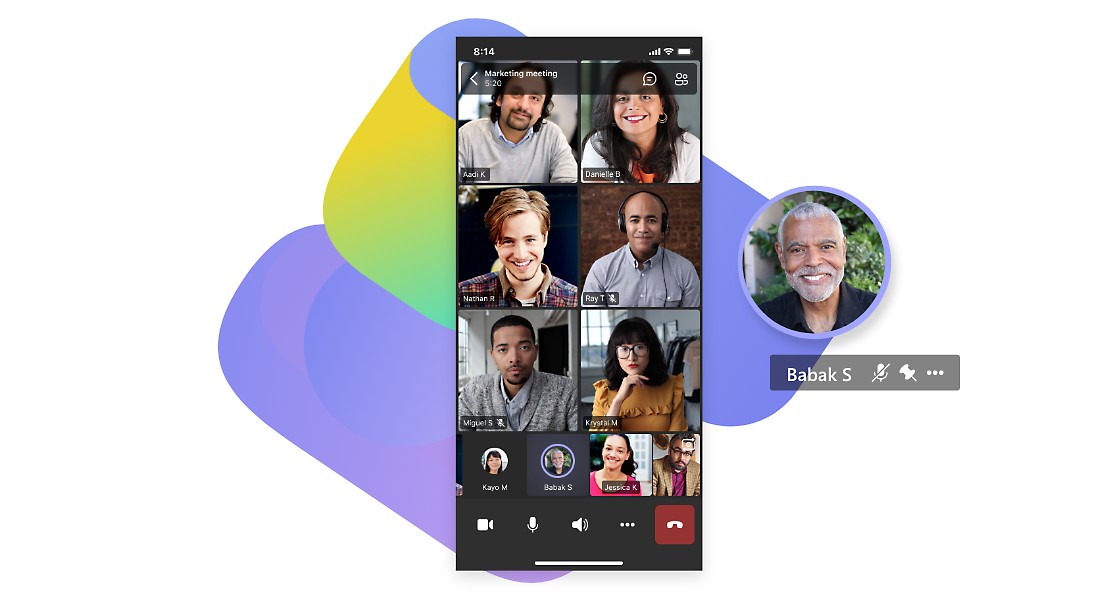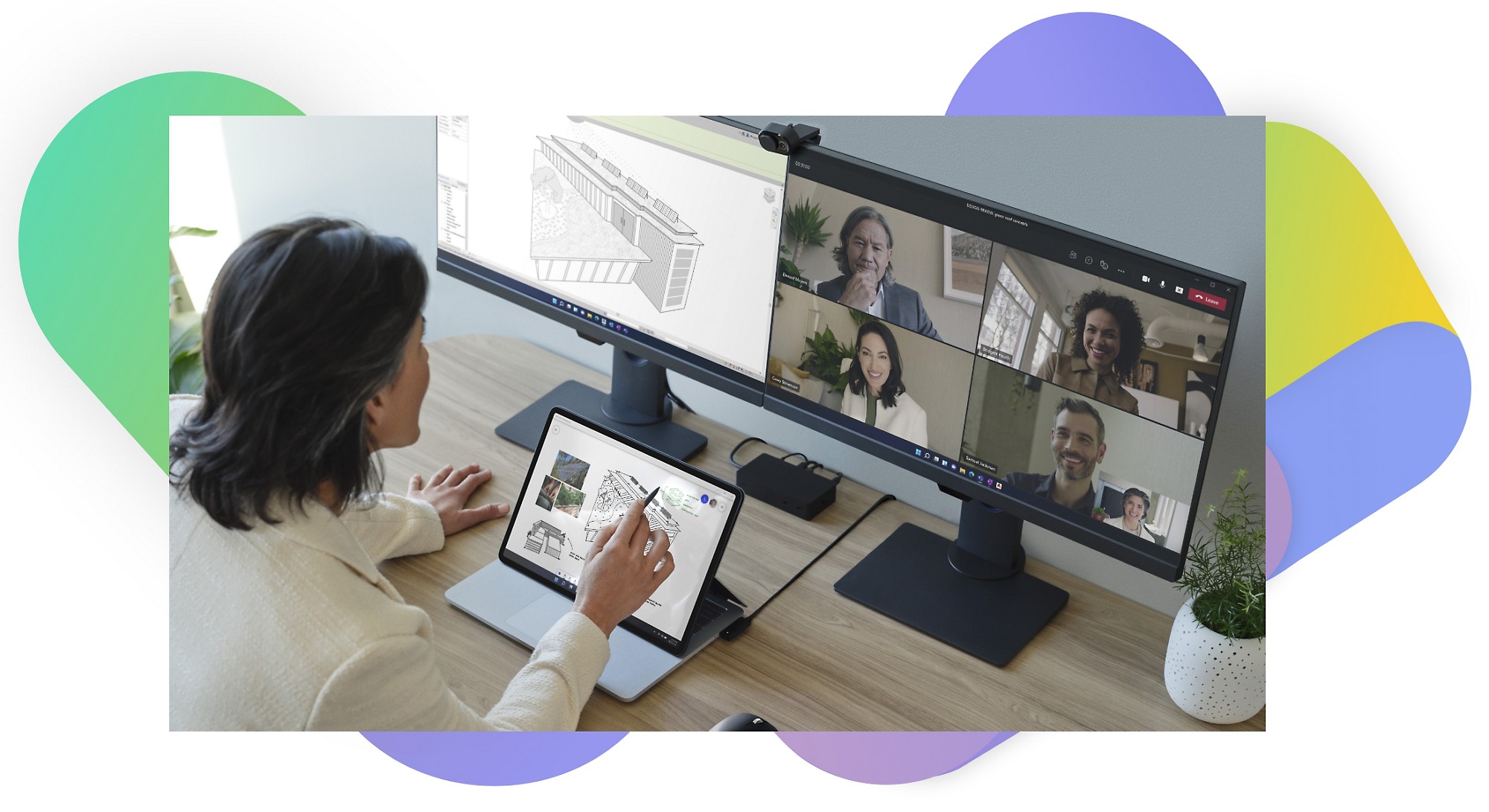Novidade: Microsoft Teams Premium, a melhor plataforma para reuniões

Videoconferências
Participe em reuniões, colabore e trabalhe de forma segura em qualquer lugar com o Microsoft Teams.
Promova o trabalho flexível com reuniões híbridas
Trabalhe em qualquer lugar e colabore no fluxo de trabalho com as videoconferências no Teams.
Apresente com confiança
Junte pessoas de qualquer lugar, tanto presencialmente como online, para trabalhar e colaborar através de videoconferências no Teams.
Debata ideias e colabore visualmente
Realize reuniões em qualquer altura com as videoconferências, quer esteja a fazer uma chamada individual ou a liderar uma assembleia de empresa.
Controle e faça a gestão das reuniões
Organize reuniões online seguras: pode desativar som, remover participantes não convidados e designar apresentadores.
Organize eventos virtuais
Organize reuniões interativas para até 1000 participantes e webinars e transmissões para até 10 mil pessoas.*
Exprima-se mais com videoconferências
Participe em reuniões de forma mais produtiva e relevante através de videoconferências e fomente o trabalho em equipa e a produtividade no momento.
-
Funcionalidades de videoconferências
Dê uma vista de olhos a algumas das funcionalidades úteis das videoconferências no Teams.
Gravações
Grave as reuniões através da aplicação de videoconferências do Teams para referência futura e para partilhar com participantes.
Chat
Converse por chat com os participantes antes, durante e após uma conferência Web.
Legendas em tempo real
As traduções em tempo real com tecnologia de IA estão disponíveis em 40 idiomas para que os utilizadores possam ler as legendas nos seus idiomas.
Fundos personalizados
Escolha um fundo, carregue o seu próprio ou desfoque-o para minimizar as distrações durante as videoconferências.
Levante a mão
Utilize o botão Levantar a mão para falar ou fazer perguntas sem interromper as videoconferências.
Instrutor de elocução
O instrutor de elocução ajuda a tornar o seu discurso mais confiante nas reuniões, ajuda no controlo do seu ritmo, apresenta notificações sem interromper outras pessoas e envia-lhe lembretes para interagir com o público.
Voltar aos separadoresLista de participantes
Veja e transfira a lista de participantes de qualquer reunião para referência e para que possa dar seguimento após a reunião.
-
Vantagens das videoconferências
Descubra algumas das principais vantagens das videoconferências no Teams.
Impulsione a interação
As videoconferências permitem que as pessoas interajam de forma mais aprofundada e pessoal.
Promova a colaboração
Trabalhe em conjunto em tempo real e em qualquer lugar através de uma videoconferência.
Aumente a produtividade
As videoconferências permitem que as pessoas comuniquem mais em menos tempo.
Melhore a experiência dos colaboradores
As reuniões pessoais através de videoconferências dão aos trabalhadores à distância um sentimento de pertença.
Ofereça liberdade e flexibilidade
Dê mais controlo às pessoas e reduza as restrições de localização. Interaja em qualquer altura e lugar através de videoconferências.
Voltar aos separadoresComunique mais rapidamente do que por e-mail
Faça uma videoconferência e partilhe o seu ecrã em vez de enviar um e-mail e esperar por respostas.
-
Mais sobre as videoconferências
Saiba mais sobre as videoconferências, seja como funcionam ou as respetivas compatibilidades.
Como funcionam as videoconferências
Ao utilizar uma câmara, um microfone e uma aplicação de videoconferências como o Teams, pessoas em duas ou mais localizações podem ver e ouvir-se simultaneamente.
Videoconferências no Teams
Organize reuniões individuais ou eventos virtuais de grandes dimensões no Teams. Comunique e colabore em qualquer altura e em qualquer lugar em projetos com grupos de praticamente todos os tamanhos.
Videoconferências que são mais do que vídeos
Faça mais em reuniões. Partilhe ecrãs e ficheiros, veja legendas, converse por chat, faça uma gravação e altere o seu fundo com o software de videoconferências do Teams.
Voltar aos separadoresDispositivos concebidos para videoconferências
Realize reuniões e trabalhe onde e como quiser com dispositivos concebidos apenas para videoconferências no Teams – desde auscultadores a dispositivos de alta voz e câmaras a ecrãs.
Ler mais sobre as videoconferências no Teams
10 razões para utilizar videoconferências
Como o software de conferências Web certo pode criar ligações
Como as videoconferências ajudam a fomentar melhores relações
O que são as videoconferências?
As videoconferências, também conhecidas como conferências Web, são uma forma de as pessoas da sua organização comunicarem através de uma plataforma com suporte de vídeo num computador, dispositivo inteligente ou ferramenta de colaboração à distância. Este tipo de ferramenta de comunicação ajuda a ligar os colaboradores à distância e permite-lhes colaborar em tempo real.
Quais são os requisitos das videoconferências? É necessário um computador, portátil, smartphone ou outro dispositivo avançado com webcam, microfone e colunas. Os dispositivos inteligentes e computadores modernos têm esta tecnologia incorporada.
Além disso, é necessário acesso à Internet e a sua equipa tem de instalar ou transferir software ou uma aplicação de videoconferências para que os membros possam comunicar entre si.

Porque é que as videoconferências são necessárias?
Desde o crescimento do teletrabalho e do trabalho híbrido, as empresas têm adotado as videoconferências para ligar os colaboradores, independentemente do local de trabalho.
Quer pretenda agendar um chat por vídeo individual com um subordinado direto ou uma reunião por vídeo no final do mês com toda a sua organização, o software de videoconferências é uma ótima forma de incentivar a sua equipa a trabalhar em conjunto e a manter o contacto.
Quais são os requisitos das videoconferências?
Normalmente, para organizar uma videoconferência, só é preciso um software de conferências Web, uma ligação à Internet ou Wi-Fi forte e um dispositivo de videoconferências.
Principais funcionalidades do software de videoconferências
Para assegurar o sucesso das videoconferências, são necessárias funcionalidades específicas para satisfazer as suas necessidades ao trabalhar com colegas de todo o mundo.
As funcionalidades das ferramentas de videoconferência devem incluir:
- Gravação de reuniões para partilhar com os participantes e para referência futura.
- Função de chat para interagir com colegas antes, durante e após uma conferência.
- Partilha de ecrã para destacar demonstrações e ajudar os participantes a compreender a sua apresentação.
- Legendas ocultas para oferecer clareza, inclusão e acessibilidade a todos os participantes.
- Escolha ou carregue o seu fundo para reduzir as distrações.
- Um botão de reações para interagir rapidamente com os conteúdos ou debater um tema sem interromper a chamada.
- Visualização e transferência da lista de participantes para referência e seguimento junto dos participantes após a sessão.
As ferramentas de videoconferência também devem permitir aos participantes optar por utilizar uma câmara ou um microfone.
Idealmente, este tipo de software também ajuda com as apresentações, que são mais importantes do que nunca num ambiente de trabalho híbrido. O Microsoft Teams tem uma função chamada instrutor de elocução que ajuda os apresentadores a falar de forma mais confiante nas reuniões ao fornecer orientação e feedback sobre o ritmo, a utilização de palavras redundantes e lembretes para interagir com o público.
Como as videoconferências mudaram com a COVID-19
Durante o surto de COVID-19, milhões de empresas e escritórios tiveram de fechar os espaços físicos, e pessoas de todo o mundo foram forçadas a permanecer em casa. O impacto da COVID-19 nas videoconferências foi enorme. O "trabalho em qualquer lugar" passou de uma tendência empresarial para uma necessidade praticamente de um dia para o outro. Subitamente, empresas de todas as indústrias tiveram de se adaptar.
Muitos trabalhadores utilizaram os computadores pessoais ou tiverem de recorrer a equipamentos da entidade patronal para fazerem o seu trabalho. Outras empresas ajudaram os colaboradores a comprar equipamento para trabalharem a partir de casa e criaram políticas de teletrabalho a longo prazo enquanto as semanas se transformavam em meses. As empresas implementaram ferramentas, como software de videoconferências, para que os trabalhadores pudessem continuar a colaborar e a interagir com as respetivas equipas.
Em 2021, o mercado global de videoconferências tinha um valor de 14,6 mil milhões USD de acordo com a Statista. A importância das videoconferências durante o surto de COVID-19 e a forma como afetam atualmente o trabalho das empresas ainda podem ser sentidas nos locais de trabalho.
O papel das videoconferências no trabalho híbrido
Com o trabalho híbrido moderno, as videoconferências passaram a ser uma necessidade. As videoconferências oferecem às equipas uma oportunidade de interação, quer estejam no mesmo edifício ou num local totalmente diferente.
No entanto, visto que os trabalhadores podem não estar no mesmo ambiente, é essencial implementar algumas melhores práticas para as chamadas virtuais. Por exemplo, deve tomar notas das reuniões numa aplicação ou num documento digital acessível para manter todas as pessoas organizadas e em sintonia. Também é essencial que os participantes testem os respetivos equipamentos e garantam que os mesmos estão em boas condições de funcionamento para evitar problemas técnicos durante uma chamada de grupo.
Embora as reuniões virtuais exijam, por vezes, ajustes adicionais, podem ser uma ferramenta importante para unir a sua organização e manter a produtividade empresarial.
Como as videoconferências podem mudar a sua empresa
A COVID-19 e o teletrabalho mudaram completamente o papel das videoconferências nas empresas. A adoção das videoconferências pode desbloquear todo o tipo de oportunidades para a sua organização. Por exemplo:
- Pode expandir o seu grupo de colaboradores com contratações fora da sua localização geográfica.
- Poderá contratar uma equipa de trabalhadores alinhada com o modo de trabalho híbrido, o que permite um horário mais flexível ao invés do horário tradicional das 9h00 às 18h00.
- Os colaboradores em viagem podem manter-se ligados com um dispositivo inteligente.
- Um ambiente de trabalho híbrido ou em teletrabalho pode incentivar os colaboradores a integrarem a sua empresa.
As videoconferências podem ajudar a melhorar as suas operações empresariais, enquanto promovem a produtividade e reforçam a comunidade através de colaboração pessoal e em tempo real.
Junte amigos e familiares através de videoconferências no Teams
Mantenha-se ligado às pessoas mesmo à distância. Reúna-se com pessoas virtualmente, em qualquer altura e em qualquer lugar, com uma videoconferência.
Divirta-se com o Modo Juntos
Organize a sua videoconferência num espaço virtual partilhado. Selecione ambientes como um café, uma estância de férias ou sala de estar e veja todas as pessoas no mesmo lugar com o Modo Juntos.1

Convide qualquer pessoa, em qualquer altura e qualquer lugar
Inicie uma videoconferência instantaneamente e convide qualquer pessoa para participar, mesmo que não esteja no Microsoft Teams. As videoconferências tornam as interações virtuais quase tão divertidas como se estivesse presente.
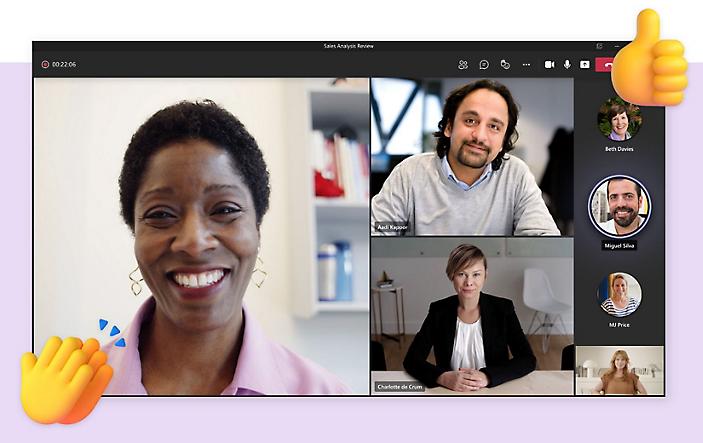
Perguntas mais frequentes
-
As videoconferências são reuniões online entre dois ou mais participantes com entrada e saída de áudio e vídeo. Oferecem a vantagem de poder ver as expressões e reações das outras pessoas, além de ouvir o que estas dizem.
-
As videoconferências permitem a colaboração em tempo real, aumentam a produtividade, poupam tempo e ajudam os teletrabalhadores a sentir-se menos isolados e mais em contacto. Se os participantes de uma videoconferência de grupo não quiserem ser vistos, podem sempre desativar a câmara e deixar apenas o microfone ligado. Alguns softwares de videoconferência até permitem às pessoas desfocar ou alterar o fundo para adicionar privacidade sem perder a ligação cara a cara.
-
Com o enorme aumento do teletrabalho, a comunicação e a colaboração em tempo real através de videoconferências tem promovido a produtividade, a participação e a moral.
-
Existem muitas vantagens em utilizar uma aplicação de software concebida especificamente para colaboração online em tempo real, como videoconferências, além de outras funcionalidades, incluindo partilha de ficheiros e calendários. Isto deve-se ao facto de o software ter sido concebido especificamente para criar uma melhor experiência para as pessoas que pretendem conversar por chat, efetuar chamadas e colaborar online a partir de qualquer lugar e em qualquer altura. Além disso, um software de videoconferências integrado de forma simples em todo um conjunto de aplicações de produtividade – em comparação com uma aplicação autónoma – fornece mais vantagens em termos de rentabilização do tempo, fluxo de trabalho e facilidade de utilização.
-
Participar numa videoconferência é fácil. Só precisa de um dispositivo com uma câmara, um microfone e uma aplicação de videoconferências, como o Microsoft Teams. Quando receber um convite para uma videoconferência, só precisa de participar ao utilizar o seu dispositivo na hora predeterminada. Saiba mais através de um guia para reuniões híbridas e à distância.
Comece já a utilizar o Microsoft Teams

Casa

Pequenas e Médias Empresas

Grandes Empresas

Educação
* Durante este período de crescimento do teletrabalho, tire partido de transmissões apenas de visualização para até 20 mil participantes até ao final deste ano.
- Disponível apenas para computador.